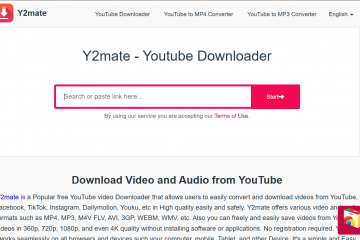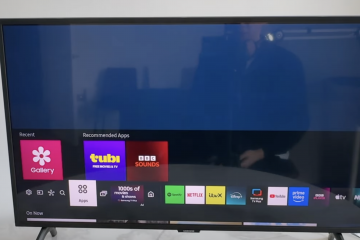La diffusion depuis votre ordinateur portable vers un téléviseur avec Chromecast vous offre un moyen simple de regarder des vidéos, de partager des présentations et de mettre en miroir votre bureau. La plupart des problèmes proviennent de la configuration du Wi-Fi, de problèmes de version du navigateur ou d’autorisations manquantes sur l’appareil. Ce guide vous présente les méthodes les plus fiables et vous aide à résoudre rapidement les problèmes courants.
Mais avant de commencer, assurez-vous que votre ordinateur portable et Chromecast utilisent le même réseau Wi-Fi. La correspondance des réseaux permet à Chrome de détecter instantanément votre téléviseur. Gardez également Google Chrome à jour et vérifiez que votre Chromecast ou votre téléviseur Chromecast intégré s’allume et apparaît dans l’application Google Home. Une configuration appropriée permet à votre ordinateur portable de le voir pendant la numérisation.
1) Diffusez un onglet Chrome depuis votre ordinateur portable
Ouvrez Chrome sur votre ordinateur portable et chargez la page que vous souhaitez afficher. Maintenant, cliquez sur l’icône de menu, sélectionnez Cast, enregistrez, partagez et choisissez Cast pour lancer la recherche d’appareils. Ensuite, choisissez votre appareil Chromecast lorsqu’il apparaît. Chrome reflète uniquement cet onglet sur votre téléviseur, ce qui maintient les performances stables.


Lorsque vous avez terminé, sélectionnez à nouveau l’icône Cast et choisissez Arrêter. Cela renvoie le contrôle vidéo et audio à l’ordinateur portable.
2) Diffusez l’intégralité de l’écran de votre ordinateur portable
Basculez l’option Source de l’onglet Cast à l’écran Cast. Cela permet à Chrome de refléter l’intégralité de votre bureau avec l’audio du système. De plus, si vous utilisez plusieurs écrans, Chrome affiche chaque écran. Sélectionnez le bon pour éviter de partager du contenu indésirable.
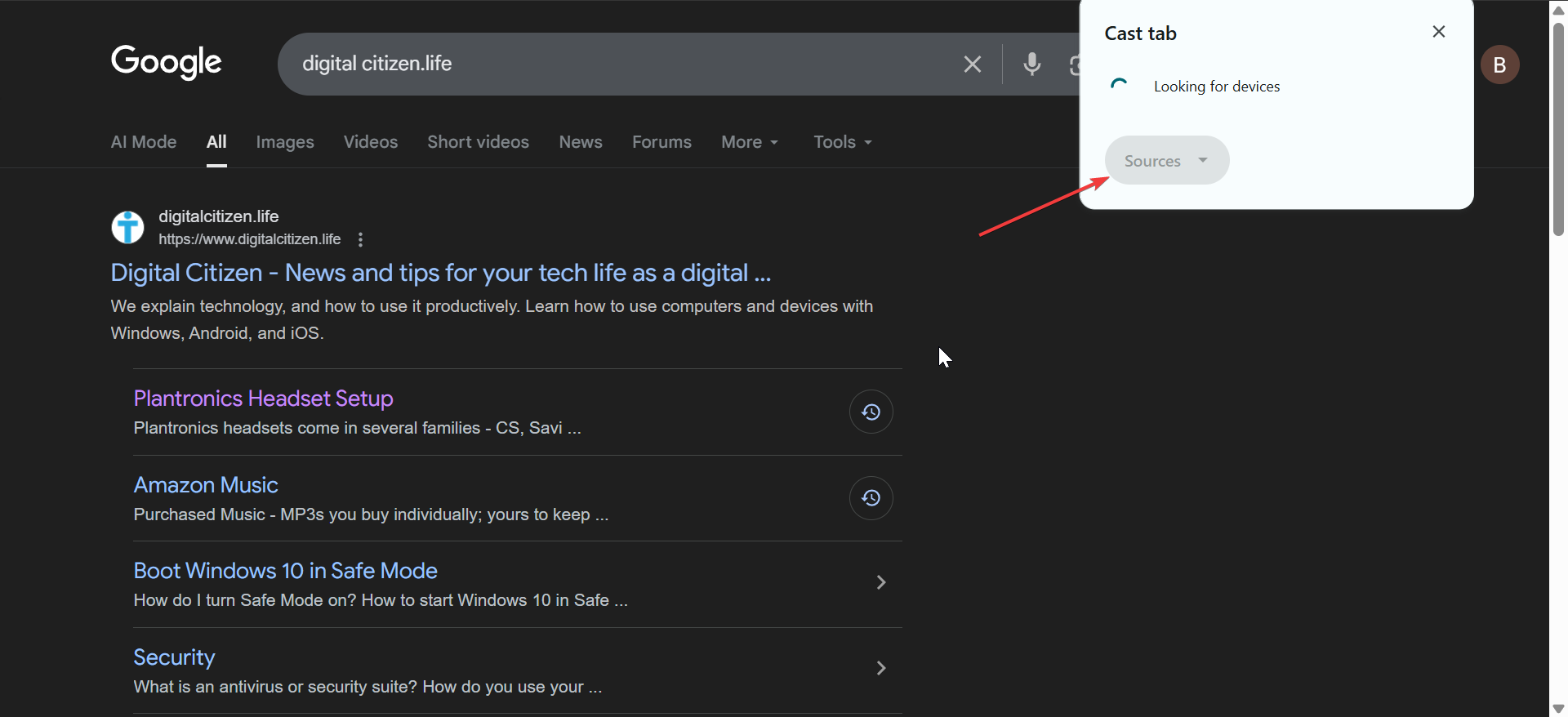
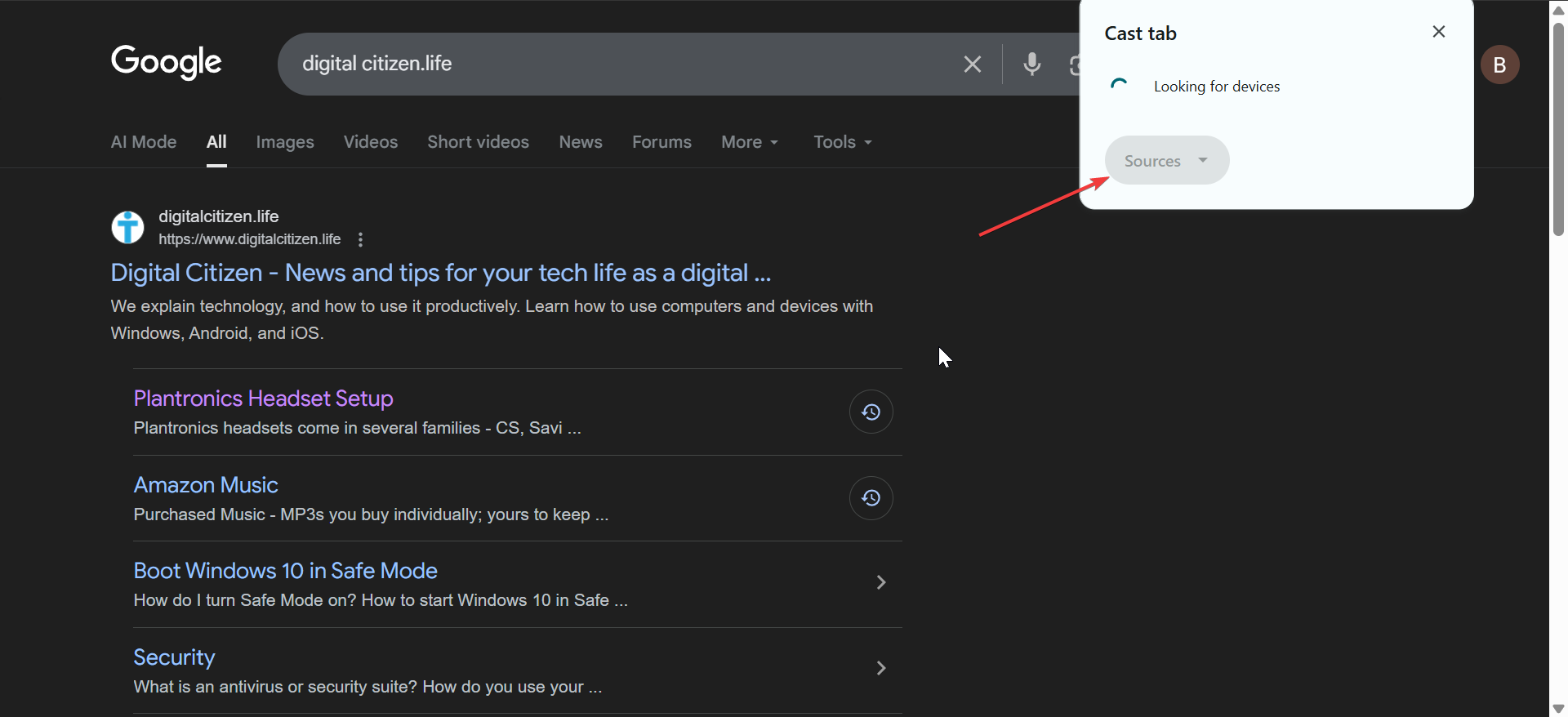
3) Diffusez des fichiers vidéo locaux depuis votre ordinateur portable
Choisissez le fichier Cast dans le menu Sources. Sélectionnez votre fichier vidéo pris en charge et choisissez votre Chromecast pour démarrer la lecture. Assurez-vous d’utiliser des formats vidéo courants tels que MP4, WebM ou MKV pour une diffusion plus fluide. Les formats non pris en charge peuvent prendre du retard ou ne pas se charger.
4) Diffusion sur des téléviseurs avec Chromecast intégré
Certains téléviseurs se comportent légèrement différemment des dongles Chromecast autonomes. Les appareils Chromecast intégrés peuvent apparaître comme nom de modèle du téléviseur. Sélectionnez l’entrée correcte dans le menu Cast de Chrome.
5) Dépannage des problèmes courants
Le téléviseur ne s’affiche pas dans Chrome : redémarrez le Wi-Fi et Chromecast, désactivez l’isolation du point d’accès sur le routeur et vérifiez les paramètres VPN ou proxy. Lecture audio sur un ordinateur portable au lieu d’un téléviseur : passez à la diffusion par onglets pour les sites de streaming et définissez la sortie audio correcte. Mettre à jour le micrologiciel du téléviseur : les téléviseurs intelligents reçoivent souvent des mises à jour du micrologiciel qui améliorent les performances de diffusion. Le micrologiciel à jour réduit le décalage et améliore la stabilité.
Conseils pour améliorer la qualité de diffusion et réduire le décalage
Utilisez la bande 5 GHz Rapprochez-vous du routeur Fermez les applications lourdes
FAQ
Pourquoi mon Chromecast ne s’affiche-t-il pas sur mon ordinateur portable ? Votre ordinateur portable et votre Chromecast peuvent se trouver sur des réseaux Wi-Fi différents, ou l’isolation AP est peut-être activée sur votre routeur. Le redémarrage de votre routeur et de Chromecast rétablit généralement la visibilité.
Pourquoi y a-t-il un décalage lors de la diffusion de l’écran de mon ordinateur portable ? Le décalage provient souvent d’une connexion Wi-Fi faible ou d’une utilisation intensive du processeur. Using a 5 GHz network and closing background apps improves casting performance.
Can I cast my entire desktop instead of just a Chrome tab? Yes. Dans le menu Chrome Cast, sélectionnez Sources et choisissez Écran Cast pour refléter l’intégralité de votre bureau, y compris les applications en dehors du navigateur.
Ai-je besoin de l’application Google Home sur mon ordinateur portable ? Non. Vous n’avez besoin de Google Home que sur un appareil mobile pour la configuration initiale de Chromecast. Après cela, Chrome gère toutes les fonctions de diffusion sur ordinateur portable.
Résumé
Vérifiez votre Wi-Fi, votre version de Chrome et la configuration de Chromecast. Diffusez un onglet Chrome pour une lecture plus fluide. Diffusez l’écran complet de votre ordinateur portable lorsque vous avez besoin d’une mise en miroir complète de votre bureau. Utilisez le fichier Cast pour les vidéos téléchargées stockées localement. Améliorez la qualité avec le Wi-Fi 5 GHz et une charge système plus légère. Résolvez les problèmes en redémarrant les appareils, en désactivant l’isolation du point d’accès ou en ajustant le routage audio.
Conclusion
La diffusion depuis votre ordinateur portable vers un téléviseur à l’aide de Chromecast vous offre un moyen flexible de regarder des vidéos, de partager des présentations et de mettre en miroir votre bureau sans matériel supplémentaire. Les étapes clés consistent à vérifier votre réseau Wi-Fi, à mettre à jour Chrome et à choisir le mode de diffusion adapté à votre tâche.
Si vous rencontrez un problème en cours de route, la section de dépannage de ce guide devrait vous aider à les résoudre. Après avoir appliqué les correctifs, vous devriez profiter d’une lecture fluide et d’une mise en miroir sans fil fiable chaque fois que vous en avez besoin.